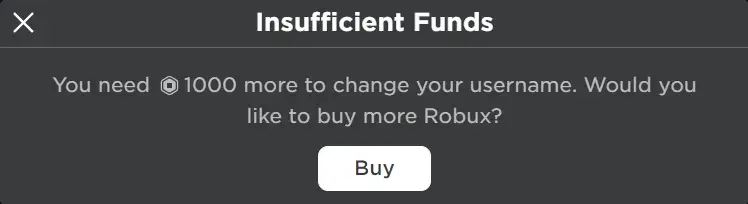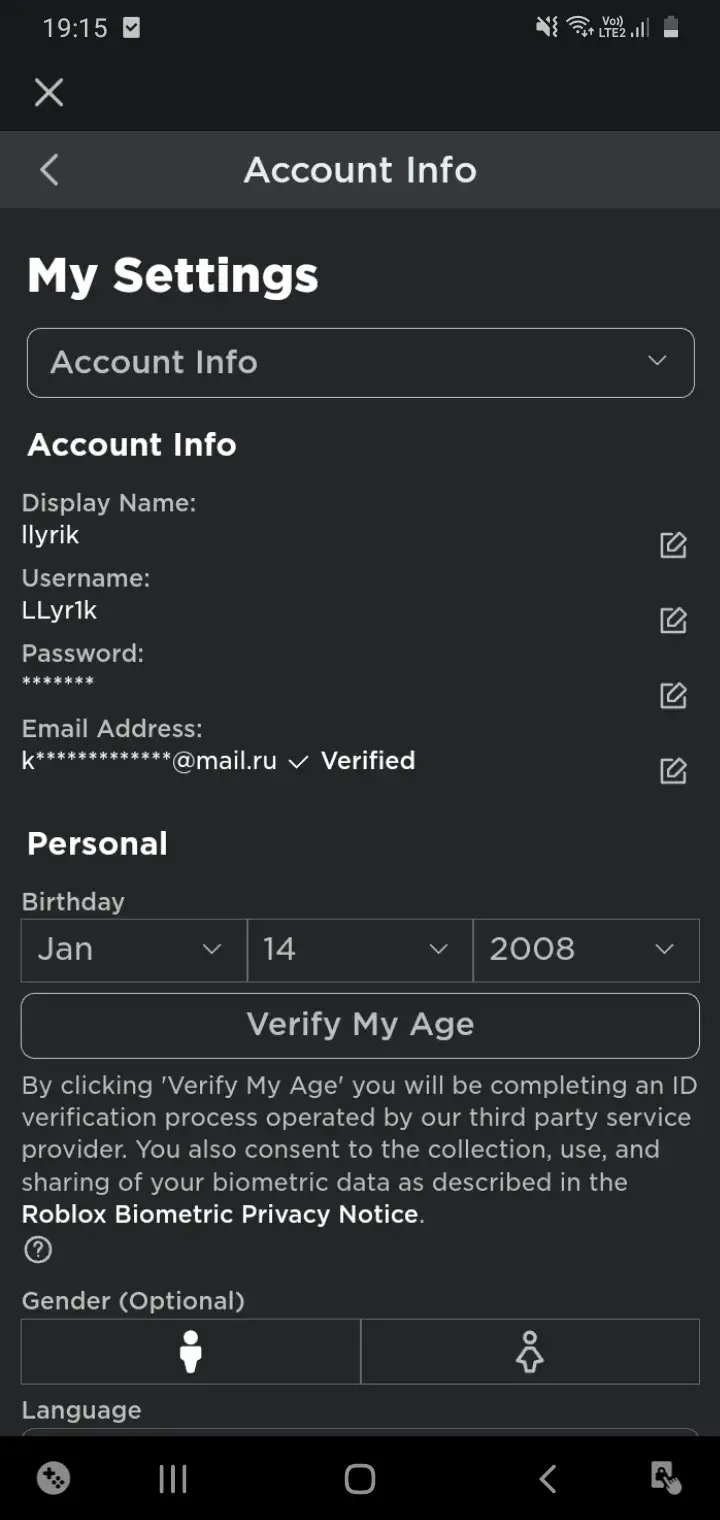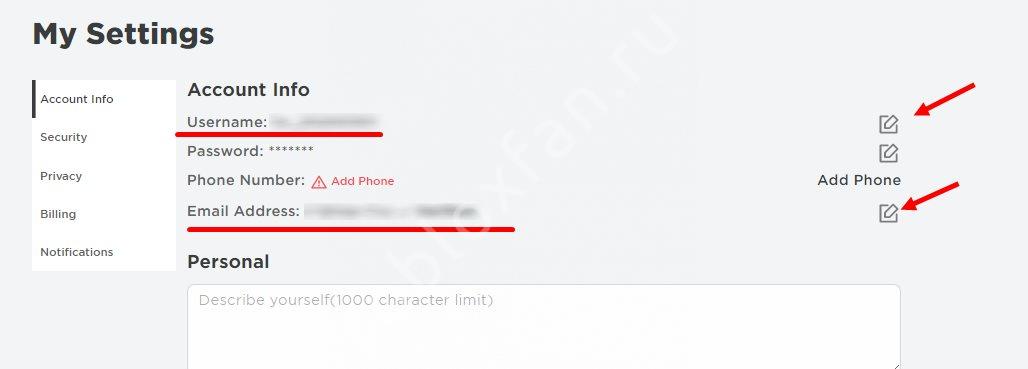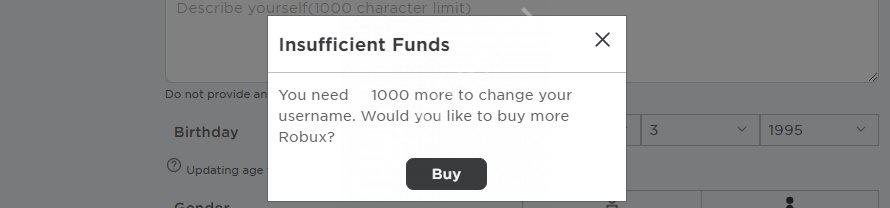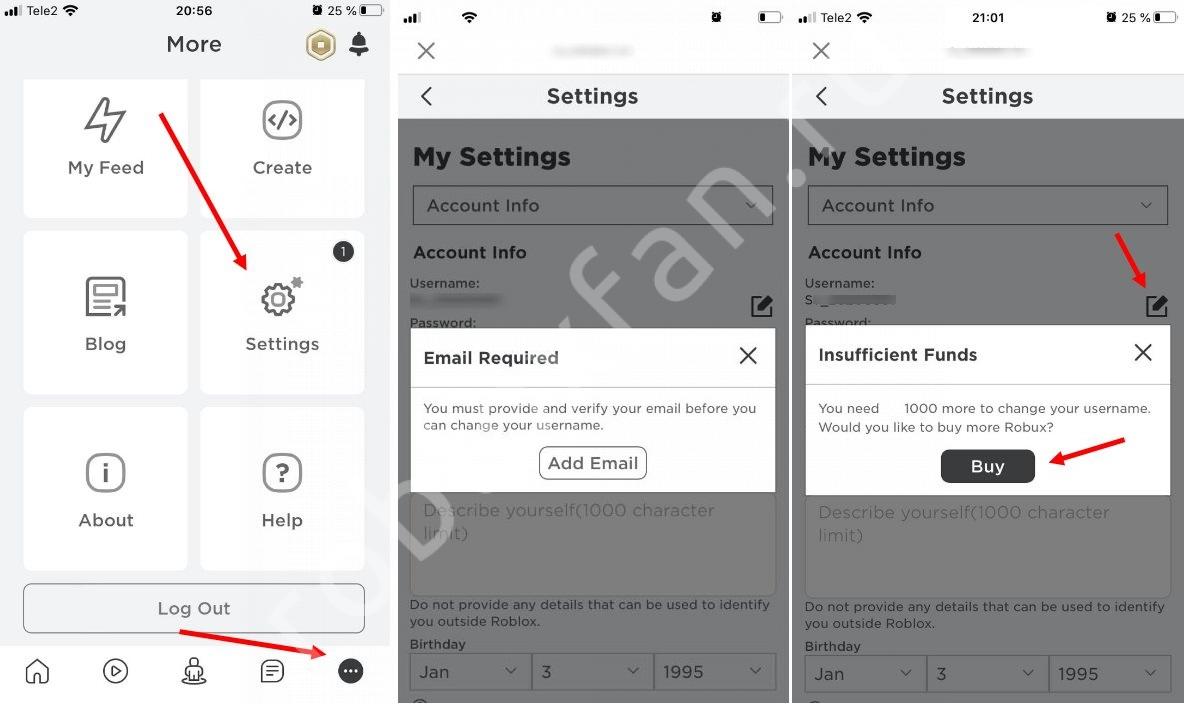Download Article
Download Article
This wikiHow teaches you how to change the name you use on Roblox using a computer, phone, or tablet. As long as you have 1000 Robux and a verified email address, you can change your username anywhere you log into Roblox.
Steps
-
1
Log in to Roblox. If you’re on a computer, go to https://www.roblox.com, enter your username and password, and then tap Log In. If you’re on your phone or tablet, open the Roblox app (the black and silver diamond icon) on your home screen or in the app drawer.
-
2
Click the gear
icon. It’s at the top-right corner of the page. This will open a menu.
- If you’re using the Roblox app on an Android, iPhone, or iPad, you may have to click three dots instead.
Advertisement
-
3
Click Settings on the menu. This will take you to the «Account Info» section of your settings.[1]
-
4
Click the Edit icon next to your username. Your username is at the top of the page, and the Edit icon is to its right. It looks like a square with a pencil on top of it.
- You must have 1000 Robux to change your username. If you don’t have enough Robux, you’ll see a pop-up that says «Insufficient Funds.» Click Buy if you want to buy some Robux, and then follow the on-screen instructions to pay.
- If you haven’t already linked an email address to Roblox, you’ll see a pop-up message telling you to do so now. Click Add Email if you see it, and then follow the on-screen instructions to add your email address.
-
5
Type your new username and confirm your password. If you have enough Robux in your account, you’ll be able to enter your new username and confirm your password now.
- Other players will still be able to see your old username.
- Don’t choose a name you regret. It’s expensive!
-
6
Click Buy for 1,000 Robux to confirm your new username. Once you’ve paid for your new username with Robux, you’ll be able to sign in with it. Use the same password you’ve been using to sign in.
Advertisement
Add New Question
-
Question
If I changed my username and I want to change it back; before I do, can someone steal my old one?
No, your old username has been saved.
-
Question
If I change my username, will my join date change from the original day?
Echomocha
Community Answer
No. Your join date is unchangeable and does not rely on your username.
-
Question
Will I still have everything when I change my username?
Yes, you will. All of your data will be exactly the same aside from your username.
See more answers
Ask a Question
200 characters left
Include your email address to get a message when this question is answered.
Submit
Advertisement
-
Your account creation date and forum post count will carry over to your new username, but old forum posts will stay under your old username.
-
You cannot change usernames to a username that is already taken, just like creating a username for your account.
Thanks for submitting a tip for review!
Advertisement
About This Article
Article SummaryX
1. Log in to Roblox.
2. Click the gear.
3. Click Settings.
4. Click the edit icon next to your username.
5. Enter your new name and password.
6. Click Buy for 1,000 Robux.
Did this summary help you?
Thanks to all authors for creating a page that has been read 136,931 times.
Did this article help you?
Download Article
Download Article
This wikiHow teaches you how to change the name you use on Roblox using a computer, phone, or tablet. As long as you have 1000 Robux and a verified email address, you can change your username anywhere you log into Roblox.
Steps
-
1
Log in to Roblox. If you’re on a computer, go to https://www.roblox.com, enter your username and password, and then tap Log In. If you’re on your phone or tablet, open the Roblox app (the black and silver diamond icon) on your home screen or in the app drawer.
-
2
Click the gear
icon. It’s at the top-right corner of the page. This will open a menu.
- If you’re using the Roblox app on an Android, iPhone, or iPad, you may have to click three dots instead.
Advertisement
-
3
Click Settings on the menu. This will take you to the «Account Info» section of your settings.[1]
-
4
Click the Edit icon next to your username. Your username is at the top of the page, and the Edit icon is to its right. It looks like a square with a pencil on top of it.
- You must have 1000 Robux to change your username. If you don’t have enough Robux, you’ll see a pop-up that says «Insufficient Funds.» Click Buy if you want to buy some Robux, and then follow the on-screen instructions to pay.
- If you haven’t already linked an email address to Roblox, you’ll see a pop-up message telling you to do so now. Click Add Email if you see it, and then follow the on-screen instructions to add your email address.
-
5
Type your new username and confirm your password. If you have enough Robux in your account, you’ll be able to enter your new username and confirm your password now.
- Other players will still be able to see your old username.
- Don’t choose a name you regret. It’s expensive!
-
6
Click Buy for 1,000 Robux to confirm your new username. Once you’ve paid for your new username with Robux, you’ll be able to sign in with it. Use the same password you’ve been using to sign in.
Advertisement
Add New Question
-
Question
If I changed my username and I want to change it back; before I do, can someone steal my old one?
No, your old username has been saved.
-
Question
If I change my username, will my join date change from the original day?
Echomocha
Community Answer
No. Your join date is unchangeable and does not rely on your username.
-
Question
Will I still have everything when I change my username?
Yes, you will. All of your data will be exactly the same aside from your username.
See more answers
Ask a Question
200 characters left
Include your email address to get a message when this question is answered.
Submit
Advertisement
-
Your account creation date and forum post count will carry over to your new username, but old forum posts will stay under your old username.
-
You cannot change usernames to a username that is already taken, just like creating a username for your account.
Thanks for submitting a tip for review!
Advertisement
About This Article
Article SummaryX
1. Log in to Roblox.
2. Click the gear.
3. Click Settings.
4. Click the edit icon next to your username.
5. Enter your new name and password.
6. Click Buy for 1,000 Robux.
Did this summary help you?
Thanks to all authors for creating a page that has been read 136,931 times.
Did this article help you?
Не раз бывали ситуации, когда находишь новую игру, хочешь быстрее оценить её в действии и в итоге регистрируешься впопыхах. А потом замечаешь, что в поле никнейма сплошная абракадабра или ник написан с ошибками.
А игра нравится, поэтому появляется вопрос – как поменять ник на новый? И вот тут-то во многих играх обнаруживается настоящая засада – разработчики либо вовсе не позволяют это сделать, либо предлагают сменить ник за деньги. И Роблокс, к сожалению, относится к таким играм.
Можно ли изменить ник в Роблоксе? И если да, то есть ли возможность сделать это бесплатно? Давайте разбираться.
Как изменить ник в Роблоксе на компьютере?
Чтобы поменять ник в этой игре, придётся заплатить некую сумму. И стоит это 1000 Robux, если перевести в рубли, то будет порядка 700 рублей. Дороговато будет, не находите?
Но если вам не жалко денег для смены ника и на вашем счёте достаточно средств, то двигаемся дальше. Итак, зайдите в свой игровой аккаунт и нажмите на кнопку, которая находится в правом верхнем углу экрана и выглядит в виде значка шестерёнки. В появившемся меню выберите опцию «Settings» или «Настройки».
Лучше всего, если игра изначально будет русифицирована, иначе вас ожидает много непоняток.
Далее, находим поле «Username» («Имя пользователя»), нажимаем кнопку «Изменить ник», после чего нужно будет подтвердить свою электронную почту, если она ещё не подтверждена.
После того, как необходимые персональные данные будут введены, станет доступна кнопка «Buy» («Купить»). Ещё раз хорошенько подумайте – после того, как вы кликнете на кнопку, с вашего счёта будет списана тысяча робуксов.
Внимательно введите новый никнейм, стараясь не делать ошибок, иначе вам снова придётся заплатить тысячу робуксов за смену имени. Вот и всё, ник изменён!
Как изменить ник в Роблоксе на телефоне?
С помощью этого несложного алгоритма, который был приведён выше, меняется никнейм как на компьютере, так и на телефоне.
Как изменить ник в Роблоксе бесплатно?
Наверное, вы уже поняли, что разработчики игры на ней зарабатывают, поэтому не предоставляют бесплатные услуги. Поменять ник можно только за деньги!
Так что придётся либо довольствоваться старым ником, либо начинать игру сначала, создав новый аккаунт.
Особенности никнейма в Роблоксе
Разработчики установили ряд запретов на написание ника персонажа.
В никнейме не должно содержаться:
- нецензурных выражений;
- пробелов;
- нижнего подчёркивания «_» более двух штук;
- специальных символов;
- личной информации.
Размер имени персонажа не должен быть меньше трёх знаков и больше двадцати. Ник не должен состоять только из цифр.
Обязательное условие – имя персонажа должно быть уникальным, то есть нельзя воспользоваться уже существующим ником.
Как изменить цвет ника в Роблокс?
При регистрации игрок не знает, каким цветом будет отображаться имя его персонажа. Цвет шрифта выбирается рандомно, то есть случайно, наугад. Но многих игроков не устраивает, если никнейм серого или болотного цвета, хочется самостоятельно выбрать любимый цвет. Как это сделать?
К сожалению, никак. Цвет может измениться только после того, как игрок заплатит тысячу робуксов за смену никнейма. При этом выбрать цвет всё равно не получится – он задаётся наугад.
Оценка статьи:
Загрузка…
Как поменять ник и его цвет в Роблоксе бесплатно на ПК и телефоне
Ник — отличительная и неотъемлемая черта каждого игрока. Пока одни ставят как никнейм случайные буквы, другие — из игры в игру переносят привычное прозвище. Со временем имя профиля может разонравиться по разным причинам. В таком случае, полезно знать, как его изменить, о чем и рассказывается в этом материале.
Требования к нику и правила его изменения
Конечно, поменять никнейм, как только хочется, не получится. Есть некоторые правила и требования, которые следует соблюдать.
- В Роблоксе есть два вида имени: обычное и отображаемое другим игрокам. Обычное нужно, чтобы игроки отличались друг от друга. У двух разных пользователей не может быть одинаковый ник. К отображаемому никнейму требования менее строгие, т.к. его видят другие игроки. Оба вида не могут превышать 20 символов.
- Ник, который отображается другим игрокам, разрешается менять раз в 7 дней. Обычное имя разрешено изменять любое количество раз, однако для этого нужно потратить тысячу робаксов.
- Также для смены обычного ника есть еще одно условие: аккаунт в Roblox должен быть привязан к электронной почте.
- Пусть имя пользователя и может быть практически любым, он не должен нарушать правила сообщества. Псевдоним не должен быть оскорбительным, содержать запрещенные слова, пробелы, неиспользуемые символы и т.п.
Как сменить ник на ПК
- Для смены имени на компьютере, надо зайти на сайт Роблокса и перейти в настройки. Это делается через иконку с шестеренкой в правом верхнем углу.
- В настройках будет блок Account Info, в котором и меняется никнейм.
- Напротив каждой строчки отображаемого и обычного имени (Display Nickname и Username соответственно), есть иконки с карандашом. Нажатиями на них открываются окна для редактирования.
Как сменить ник на телефоне
- Зайдя в приложение Роблокса, нужно нажать на кнопку с 3 точками внизу экрана. Пролистав вниз, перейти в Settings.
- Находясь в настройках, надо перейти в Account Info, где и будет происходить смена ника. Как и в случае с ПК, напротив текста имеются значки с карандашами. На них нужно нажимать для изменения имени.
Как изменить цвет никнейма
К сожалению, невозможно изменить цвет никнейма так, чтобы он использовался во всех плейсах. Единственный вариант — будучи владельцем карты или, имея доступ к консоли, прописать команды, изменяющие цвета.
Можно также попробовать изменить скрипты игры или даже воспользоваться сторонними программами, однако в таком случае высока вероятность получить бан, поэтому не стоит рассматривать данный способ.
Как поменять ник в Роблоксе на телефоне и ПК?
Ник представляет собой действительно важный аспект в жизни каждого пользователя в Roblox. Но можно ли изменить уже существующий ник в игре? Как поменять ник в Роблоксе? Это бесплатно или платно? Стоит разобрать все вопросы, которые затрагивают имя в Roblox.
Как поменять ник в Роблокс на компьютере?
Чтобы изменить никнейм, пользователю необходимо будет сделать следующие шаги:
- Зайти на официальный сайт Роблокс и зайти в меню настроек. Сделать это можно через иконку шестеренки справа справа.
- В настройках будет пункт «Account Info». Здесь и будет меняться имя в Roblox.
- Напротив каждого отображаемого ника, нужно будет поменять данные.
После этого пользователь может считать, что имя изменено.
Чтобы изменить ник на мобильном устройстве, пользователю необходимо будет выполнить следующие действия:
- Зайти в игру.
- Нажать на клавишу с тремя точками внизу экрана и перейти в раздел «Setting».
- В настройках можно будет найти пункт «Account Info».
Теперь пользователь точно знает, как поменять ник в Роблокс. Бесплатно изменить ник можно всего лишь один раз. В остальном же придется доплачивать робуксы для смены никнейма. Это обязательно стоит учитывать, ведь в противном случае не получится что-то сделать.
Как поменять цвет ника в Роблокс?
Увы, но нельзя изменить цвет своего никнейма таким образом, чтобы он всегда был цветным во всех плейсах. Есть только единственный вариант — получить доступ к консоли или являться владельцем карты. Лишь в таком случае пользователю необходимо будет изменить цвет ника с помощью консольной команды.
Также пользователь может использовать скрипты для игры или же поменять никнейм с помощью сторонних программ. Они будут вызывать действительно большую опасность перед блокировкой учетной записи. Если пользователь совершенно не боится поменять доступ к своей учетной записи, то стоит обратить внимание на этот вариант.
Правила для ников в Роблоксе
Далеко не каждый ник можно будет установить. Чтобы система пропустила никнейм, необходимо будет соблюдать следующие правила:
- В игре можно найти два ника — обычный и отображаемый для других пользователей. Они должны будут отличаться между собой. Отображаемый ник не так строго модерируется. А вот второй никнейм не должен будет превышать 20 символов, вне зависимости от регистра.
- Никнейм, который видят другие пользователи, нельзя будет менять чаще, чем один раз в семь дней. Обычное имя можно будет менять бесконечное количество раз.
- Стоит отметить, что для изменения обычного ника, необходимо будет обязательно привязать аккаунт к электронной почте.
Таким образом пользователь может быстро и без лишних проблем поменять свой никнейм в игре. Также нельзя будет использовать обсценную лексику.
Видео как поменять ник в Роблоксе на телефоне и ПК
-devices-link”>Устройство отсутствует?
Многие люди, которые регистрируют учетную запись в Roblox, никогда не тратят много времени на то, чтобы придумать имя пользователя. Некоторые люди делают это просто для проверки, а некоторые слишком взволнованы, чтобы начать создавать игры или играть в игры, чтобы заботиться о них.
Знать, как изменить свое имя пользователя в Roblox, — это полезная информация. Если по той или иной причине ваше старое имя не работает’ больше не сокращайте его. Ниже мы покажем вам все необходимые шаги, чтобы сделать это, независимо от платформы, на которой вы работаете.
Как изменить свое имя пользователя в Roblox на ПК с Windows или Mac
h2>
Если вы используете компьютер, изменение вашего имени пользователя будет одинаковым, независимо от того, используете ли вы Windows или macOS. Ваше имя пользователя будет привязано к вашей учетной записи, поэтому вам нужно получить доступ к сайту Roblox, чтобы изменить его. На самом деле не имеет значения, какой браузер вы используете, если вы можете открыть веб-сайт Roblox. Шаги по изменению вашего имени пользователя приведены ниже:
- Перейдите на веб-сайт Roblox, затем войдите в свою учетную запись.
- Нажмите на значок шестеренки в правом верхнем углу экрана браузера. Откроется раскрывающееся меню Настройки.
- Нажмите Настройки.
- Убедитесь, что вы находитесь на вкладке Информация об учетной записи. . Если нет, нажмите Информация об учетной записи в меню слева. Нажмите значок изменить, расположенный справа от вашего имени пользователя.
- В появившемся окне введите новое желаемое имя пользователя, а затем пароль Roblox.
- Обратите внимание, что изменение вашего имени пользователя будет стоить 1000 Robux. Если у вас есть необходимые средства, нажмите «Купить». Теперь ваше имя пользователя должно быть изменено. Теперь вы можете выйти из этого окна.
Как изменить свое имя пользователя в Roblox на устройстве Android
Инструкции о том, как изменить свое имя пользователя на мобильном телефоне Roblox, довольно похожи. Регистрация учетной записи на самом деле не зависит от платформы, поэтому процесс очень похож. Чтобы изменить свое имя пользователя на устройстве Android, выполните следующие действия:
- Откройте приложение Roblox на своем телефоне.
- Войдите в свою учетную запись.
- Нажмите значок Настройки в правом нижнем углу экрана. Значок выглядит как три точки внутри круга.
- В меню прокрутите вниз, пока не увидите Настройки. Его символом будет большая шестеренка. Нажмите на него.
- В появившемся меню нажмите Информация об учетной записи.
- Нажмите на отредактируйте значок справа от вашего имени пользователя.
- Введите новое желаемое имя пользователя, затем пароль Roblox.
- Как и в версии для ПК, вам нужно будет заплатить 1000 Robux, чтобы иметь возможность изменить свое имя. Если у вас есть доступная сумма, нажмите «Купить».
- Теперь ваше имя пользователя должно быть изменено. Вы можете выйти из этого экрана.
Как изменить свое имя пользователя в Roblox на iPhone
Мобильная версия Roblox одинакова как для iPhone, так и для Android. Процесс смены имени пользователя также аналогичен. Если вы хотите изменить свое имя пользователя, следуйте инструкциям, описанным выше для версии приложения для Android.
Как изменить свое имя пользователя в Roblox на Xbox One
Если вы используете консольную версию Roblox, вам также потребуется доступ к своей учетной записи, чтобы иметь возможность изменить свое имя пользователя. Процесс аналогичен другим платформам и имеет лишь незначительные отличия. Шаги подробно описаны ниже:
- Откройте приложение Roblox на Xbox.
- Если вы еще не вошли в систему, войдите сейчас. При запуске программы вы увидите две кнопки. Один для входа с вашим тегом игрока, а другой — для использования вашего имени пользователя. Обратите внимание: если вы используете тег игрока Xbox в качестве имени, вам потребуется изменить тег игрока, если вы хотите, чтобы имя пользователя также изменилось. Это делается через веб-страницу Microsoft, а не через Roblox. Войдите, используя свое имя пользователя и пароль.
- Вам потребуется открыть окно Настройки. Для этого наведите курсор на значок шестеренки в правом верхнем углу экрана.
- Выберите и нажмите Настройки.
- Откройте Информация об учетной записи.
- Нажмите изменить значок, расположенный справа от вашего текущего имени пользователя.
- Введите новое предпочитаемое имя пользователя, а затем пароль Roblox.
- Смена имени стоит 1000 Robux. Если у вас есть столько и вы хотите продолжить, нажмите «Купить».
- Ваше имя пользователя должно быть изменено. Теперь вы можете уйти с этого экрана.
Как изменить свое имя пользователя в Roblox на PS4
В версии Roblox для PS4 вы можете изменить свое имя пользователя аналогично изменению его на Xbox, как описано выше, то есть открыв приложение или вы можете сделать это с помощью веб-сайта. PlayStation 4 имеет встроенный веб-браузер, который может выполнять эту работу. Если вы хотите использовать веб-браузер, откройте его и введите Roblox. Следуйте инструкциям, приведенным выше в версии для ПК.
Если вы предпочитаете использовать приложение, следуйте инструкциям, приведенным в версии для Xbox. Процесс аналогичен.
Если вместо изменения имени пользователя вы хотите изменить адрес электронной почты, вы можете следовать этим инструкциям.
- Следуйте приведенным выше инструкциям для вашей платформы, пока не дойдете до Информации об учетной записи. .
- Вместо того, чтобы нажимать или нажимать кнопку изменить рядом с вашим именем пользователя, вместо этого нажмите или нажмите Обновить адрес электронной почты.< /li>
- В появившемся окне введите новый адрес электронной почты и пароль Roblox.
- Нажмите или коснитесь Обновить адрес электронной почты.
- На указанный вами адрес электронной почты будет отправлено сообщение с подтверждением. Откройте это сообщение и следуйте инструкциям, изложенным в письме.
- После того, как вы подтвердите свой новый адрес электронной почты, он должен стать вашим адресом электронной почты по умолчанию.
Дополнительные часто задаваемые вопросы
Вот несколько часто задаваемых вопросов об изменении имен пользователей Roblox.
Существуют ли какие-либо ограничения или ограничения, связанные с переименованием моих пользователь в Roblox?
Существуют ли какие-либо ограничения или запреты, связанные с переименованием моего пользователя в Roblox?
Нет никаких очевидные ограничения на изменение имени, установленные разработчиками Roblox. Хотя можно сказать, что требование оплаты само по себе является ограничением. Однако есть несколько советов, на которые следует обратить внимание при смене имени пользователя:
1. Хотя все ваши старые сообщения на форуме останутся, старые сообщения останутся под вашим старым именем пользователя. Но ваше новое имя пользователя будет точно так же учтено в общем количестве сообщений.
2. Дата создания вашей учетной записи не будет сброшена, когда вы изменить свое имя пользователя. Любой, кто достиг статуса ветерана, сохранит это звание.
3.Люди, которые знают вас по старому имени пользователя, по-прежнему смогут найти вас по этому имени. Это имя заблокировано для вас, и даже после того, как вы измените свое имя пользователя, вы все равно будете подключены к нему.
4. Возврат к старому username потребуется еще одно изменение имени для 1000 Robux.
5. На все новые имена пользователей распространяются обычные ограничения на имена, а именно:
a. Имена пользователей не должны содержать неприемлемые слова или фразы.
б. Имена пользователей не должны нарушать права на бренды или названия, защищенные авторским правом.
c. Имена пользователей не могут состоять из цифр.
г. Имена пользователей не могут содержать пробелы.
е. Допускается только одно подчеркивание.
f. Знак подчеркивания не может стоять в начале или в конце имени пользователя.
g. Не более 20 символов.
h. Должно быть не менее трех символов.
i. Повторяющиеся имена пользователей не допускаются. Если вы введете имя, которое уже используется, вам будет предложено повторить попытку.
j. Использование специальных символов не допускается.
k. Поскольку все имена пользователей, включая заблокированных, остаются связанными с игроками, повторное использование запрещенных имен невозможно.
л. Любая учетная запись, зарегистрированная или принадлежащая лицу, достигшему 13-летнего возраста, не должна содержать никакой идентифицирующей информации.
m. Как уже упоминалось, старые имена пользователей других учетных записей заблокированы и недоступны.
n. Если вы не используете мобильную версию, вы не можете использовать имя Robloxian, за которым следуют цифры.
6. Если вы изменили свое имя пользователя, вы можете найти список всех ваших прошлых имен, перейдя на страницу настроек профиля или учетной записи.
Как часто мое имя пользователя можно менять в Roblox?
Поскольку изменение имени является платной услугой, на самом деле нет никаких ограничений на то, как часто вы можете изменить свое имя пользователя. Пока у вас достаточно Robux, чтобы изменить свое имя, вы можете менять его так часто, как захотите. Но, как уже упоминалось, другие пользователи по-прежнему могут найти ваше старое имя пользователя и получить новое.
Высокая цена
Независимо от того, по какой причине вы можете изменить свое имя пользователя в Roblox будет полезно, если вы когда-нибудь почувствуете необходимость сделать это. Стоимость может быть высокой, учитывая, что это простая смена имени, но если вы считаете, что это того стоит, иметь доступную опцию — это хорошо.
Вы когда-нибудь меняли свое имя пользователя Roblox? Были ли у вас проблемы с его редактированием или вы знаете другие способы сделать это? Поделитесь своими мыслями в разделе комментариев ниже.

Как поменять ник в Роблоксе? Войдите на официальный сайт Roblox.com, авторизуйтесь на сайте и жмите на шестеренку справа вверху. Перейдите в раздел Settings, а там в Account info жмите на карандаш возле Username. Далее подтвердите почтовый ящик, оплатите услугу в размере 1000 Робуксов и подтвердите проведения платежа. Таким способом можно изменить имя через компьютер / ноутбук или мобильное приложение на смартфоне. Ниже приведем подробную инструкцию для разных устройств.
Как поменять ник в Роблоксе на ПК
Для начала рассмотрим, как изменить имя в Roblox на компьютере или ноутбуке. Пройдите следующие шаги:
-
- Зайдите на сайте Roblox.com.
- Авторизуйтесь под своим логином и паролем.
- Жмите на шестеренку справа вверху.
- Кликните на пункт Settings.
-
- Войдите в раздел Account Info.
- Найдите пункт Username и кликните на символ карандаша справа.
- Система предупреждает, что необходимо верифицировать почтовый ящик перед тем, как поменять ник на компьютере в Роблокс.
- Жмите на кнопку Add Email немного ниже.
-
- Введите почтовый ящик.
- Укажите пароль.
- Перейдите в Add email.
- Войдите в почтовый ящик, который вы указали.
-
- Дождитесь письма, которое придет на почту.
- Кликните в нем на кнопку Verify Email.
- После подтверждения почты получите бесплатный предмет (как правило, выдается администрацией в качестве поощрения).
- Еще раз жмите на карандашик возле ника в Роблоксе, который вы хотите поменять.
- Нажмите на кнопку Buy. На счету должно быть 1000 Робуксов, которые сразу списываются со счета.
- Введите новый ник в Roblox и подтвердите данные.
Как видно, изменение ника в Роблоксе доступно только за деньги. Поменять данные бесплатно уже не получится. Если у вас уже имеется верифицированный аккаунт, пункты с 8 по 16 можно пропустить.
Как поменять ник в Роблоксе на телефоне
Теперь подробно рассмотрим, как сменить имя на телефоне в Roblox. Здесь алгоритм действий похож и проходит в несколько этапов:
- Войдите в приложение Roblox на мобильном устройстве и авторизуйтесь.
- Кликните на кружок с тремя точками внутри справа внизу.
- Листайте вниз до пункта Settings.
- Перейдите в раздел Account Info.
- Найдите пункт Username и кликните на символ карандаша напротив.
- Давите на кнопку Buy. Для этого на счету должно быть не меньше 1000 Робуксов.
- Подтвердите действие и введите новое имя.
Как и в случае с ПК / ноутбуком при отсутствии верификации e-mail пройдите необходимые шаги. Для этого в разделе Account Info жмите на кнопку Add e-mail, а далее следуйте инструкциям приложения. Здесь алгоритм действий такой, как рассмотрен выше.
Зная, как поменять ник в Роблоксе, вы сможете быстро поставить нужное имя в телефоне или на ПК / ноутбуке. Минус в том, что сделать это бесплатно не получится. При себе необходимо иметь 1000 Робуксов на счету. В комментариях поделитесь мнением о смене имени в Roblox, и с каким трудностями пришлось столкнуться при выполнении работы.